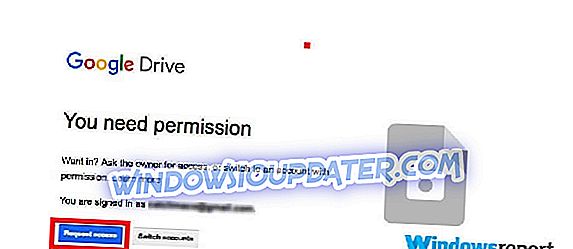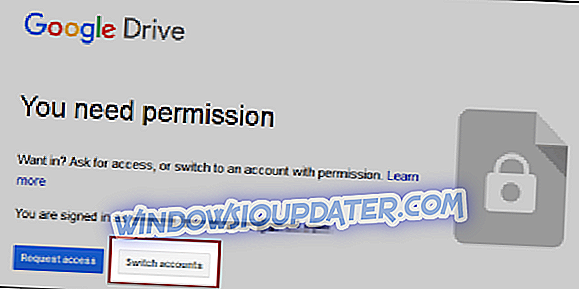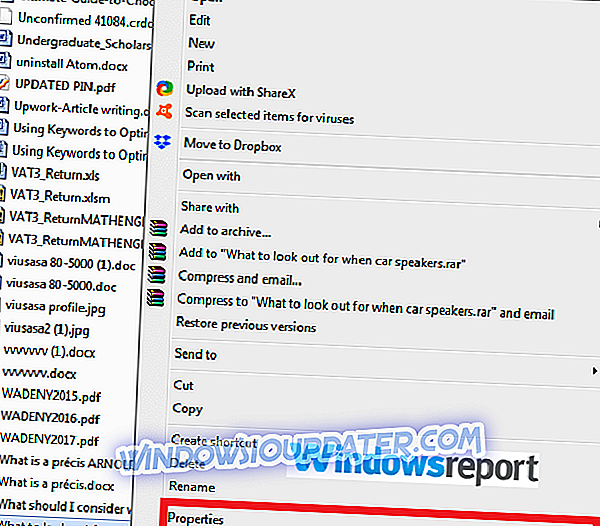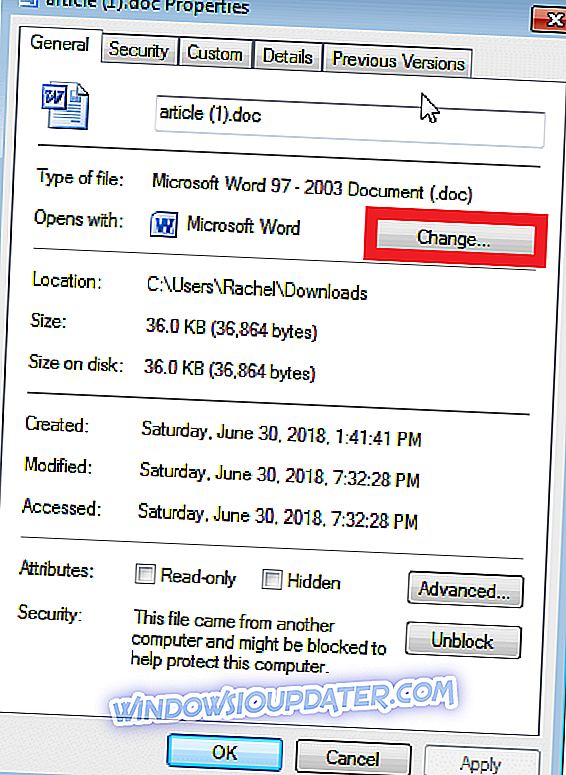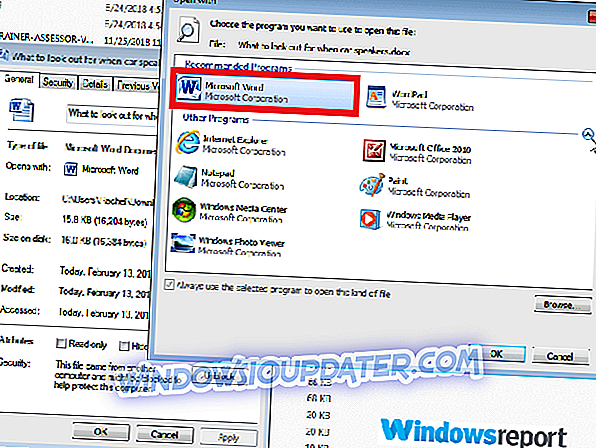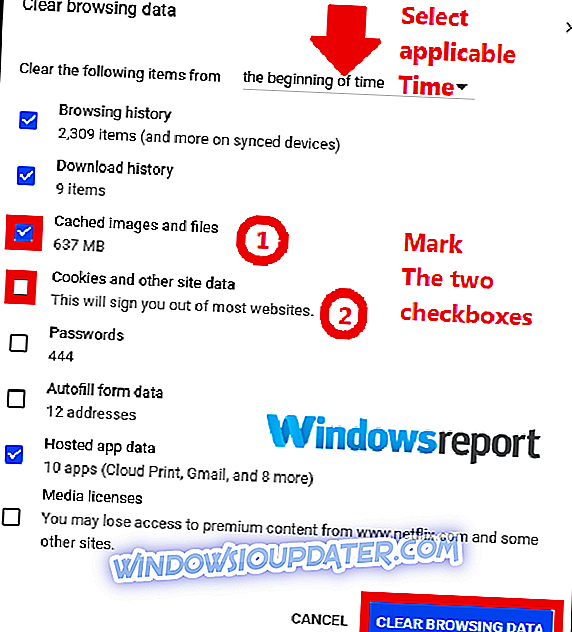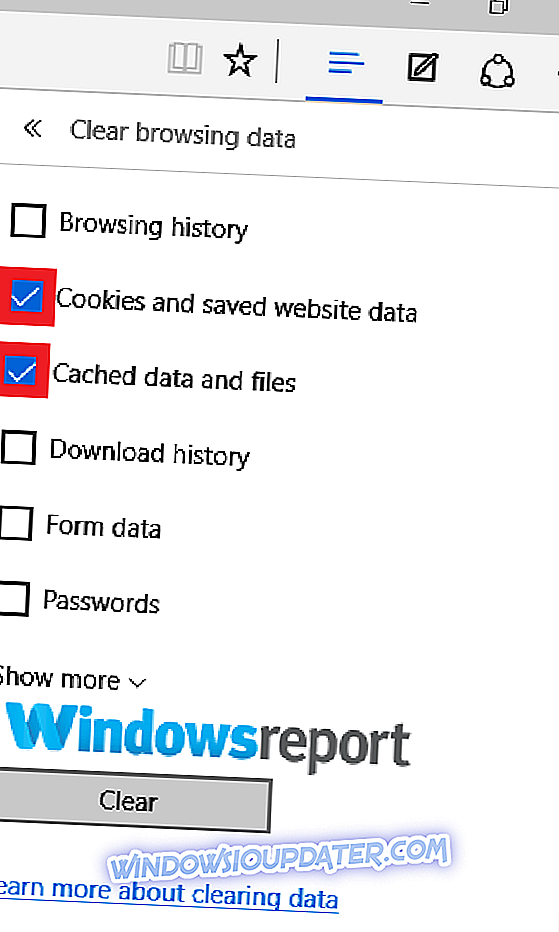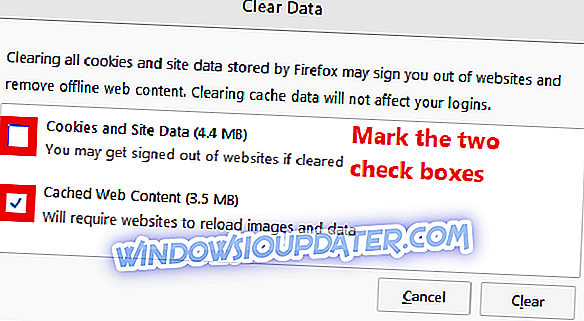Google Docs no se abrirá en Chrome
- Solicitar permiso para abrir el documento.
- Contacte directamente con el propietario y solicite acceso inmediato.
- Cambia tu cuenta de Google
- Utilice un procesador de textos de terceros
- Espera y trata de abrirlo más tarde.
- Prueba otro navegador
- Borrar la caché / cookies de su navegador
- Compruebe su conectividad a Internet
- Compruebe su software antivirus
- Prueba otro dispositivo
- Compártelo con un amigo
Como parte del popular Google Office Suite (G suite), Google Docs se ha ganado rápidamente a los usuarios debido a su facilidad de uso, capacidad de colaboración en línea y flexibilidad.
Pero al igual que otros programas, ocasionalmente tiene problemas frustrantes que le dificultan el trabajo.
Una de las más comunes es el acceso a los documentos de la suite G y aquí, los usuarios a veces reciben el mensaje "Los documentos de Google no se abren" cuando intentan abrir sus documentos.
Podría haber algunos otros, pero por ahora, queremos ver cómo puede resolver este problema:
¿Qué impide que se abra Google Docs?
Si un documento no se abre, un par de cosas puede estar mal. Aquí es un punto culminante de las causas más comunes:
- Es posible que el propietario del archivo no le haya asignado permisos para ver el documento.
- Está accediendo al archivo desde otra cuenta de Google pero desde su cuenta habitual.
- Alguien ha eliminado su derecho a abrir el archivo.
- Una conexión a Internet inestable desordenará la carga y apertura del archivo según el tamaño del documento.
- Los problemas del navegador, como que la memoria caché está llena, un navegador desactualizado y más podrían dificultar la carga y la apertura de archivos de g drive.
- Su software antivirus podría estar confundiendo el documento con un archivo malicioso.
- Un error resultante de una actualización reciente a la instalación de copia de seguridad y sincronización de Google Drive.
TAMBIÉN LEE: Solución completa: Google Drive no puede conectarse
¿Qué puedo hacer si Google Docs no se abre?
Hay varias soluciones que puede probar para abrir con éxito su documento de Google.
Arreglo 1: Solicitud de permiso para abrir el documento
Cuando surgió el problema debido a la falta de permiso, solicite al propietario del archivo que le asigne los derechos de apertura.
Pasos:
- Inicie sesión en la unidad de Google.
- Abra el documento correspondiente.
- En la página " Necesita permiso ", haga clic en Solicitar acceso .
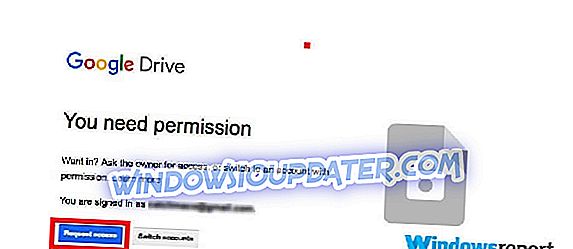
- El propietario original del documento recibirá un correo electrónico automático solicitando su aprobación.
- Recibirá un correo electrónico de respuesta tan pronto como su solicitud sea aprobada, permitiéndole abrir el archivo.
Procesar de nuevo. El archivo ahora debería abrirse sin problemas.
Solución 2: póngase en contacto con el propietario directamente y solicite acceso inmediato
También puede escribir al propietario directamente pidiéndole que modifique las opciones de intercambio de archivos desde su lado y le permita ver el archivo.
Solución 3: cambie su cuenta de Google
También es posible que el documento se haya configurado para abrirse desde una cuenta de Google diferente a la que está utilizando.
Esto es especialmente común cuando tiene más de una cuenta, por lo que necesita cambiar a la cuenta original para abrir el documento en cuestión.
Pasos:
- Haga clic para abrir el documento correspondiente.
- En la página " Necesita permiso ", haga clic en Cambiar cuentas .
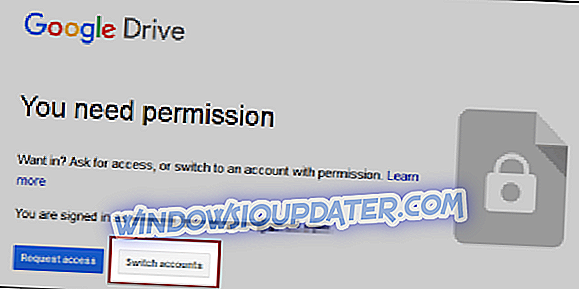
- Ahora inicie sesión con su otra cuenta de Gmail.
- Intenta abrir el documento y verifica que esté accesible.
Solución 4: utilizar un procesador de textos de terceros
Primero puede guardar el documento en su PC y luego abrirlo con un procesador de textos diferente, como Microsoft Word o Zoho Writer.
Pasos:
- Descargue / guarde el documento en una carpeta de su elección como la carpeta de descargas, sin abrirlo.
- Ahora abre esa carpeta.
- Haga clic derecho en el archivo doc problemático y luego haga clic en Propiedades
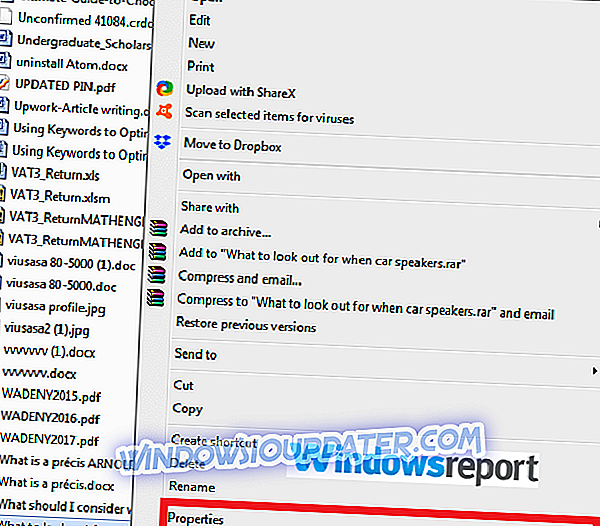
- Haga clic en Cambiar ...
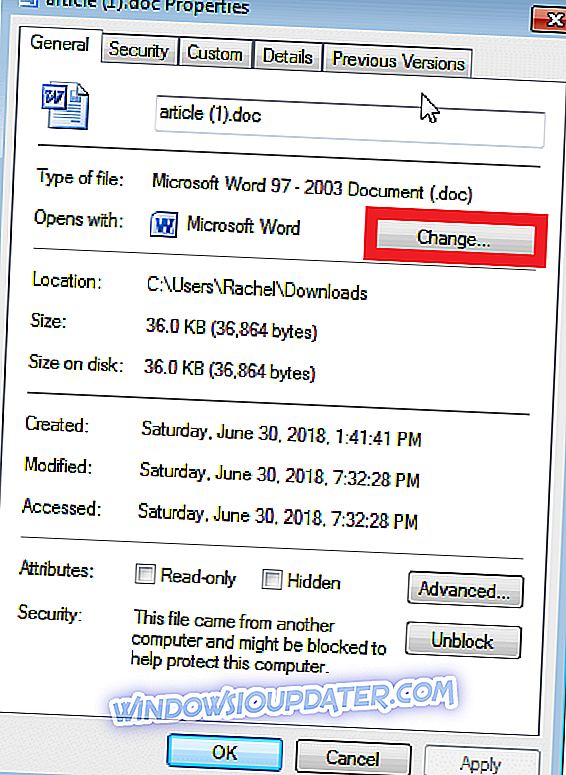
- Seleccione Microsoft Office Word o un programa similar.
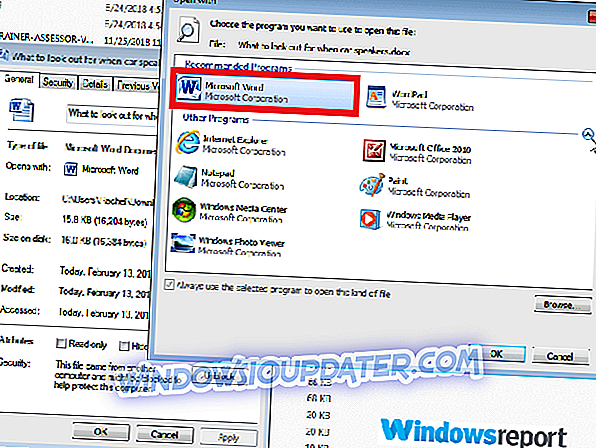
- Haga clic en Aceptar y Aceptar de nuevo.
- Abra el archivo doc ahora para ver si todo está bien.
TAMBIÉN LEE: Microsoft Word, un procesador de texto atemporal
Solución 5: espera e intenta abrirlo más tarde.
En algunos casos, los documentos no están disponibles temporalmente, quizás debido a problemas de conectividad a Internet, interrupciones en Google Drive, servidores de Google o incluso problemas de sincronización.
Puede dar a su unidad de Google el beneficio de la duda y asumir que el documento es solo inaccesible temporalmente.
Y entonces espera un poco y luego intenta reabrir el documento. ¡Funciona a veces!
Arreglo 6: Prueba con otro navegador.
En ciertos casos, los documentos de Google que desde el principio no han podido abrirse en un navegador se abren cuando se accede desde otros navegadores.
¿Puedes luego moverte a Edge, Google Chrome o Mozilla Firefox dependiendo de tu software de navegación actual y ver cómo va?
También ayuda si el navegador que está utilizando está actualizado y está en la última versión.
- Leer más: Cómo actualizar a la última versión de Edge en Windows 10
Solución 7: Borrar la caché / cookies de su navegador
Las cookies son archivos que normalmente se crean en los sitios que visita para mejorar su experiencia de Internet al guardar sus datos de navegación.
El caché, por otro lado, recuerda partes de varias páginas, como imágenes cargadas, para ayudar a que estas se abran más rápido en su próxima visita.
Sin embargo, algunas herramientas, incluida G Suite, se cargan más lentamente debido a este contenido. Por lo tanto, debe limpiar estos detalles antes de abrir sus archivos de Drive.
Pasos:
Google Chrome
- Abrir chrome
- Haga clic en Más (está en la parte superior derecha).
- Haga clic en Más herramientas
- Ahora seleccione Borrar datos de navegación .
- Elija un rango de tiempo relevante o seleccione Todo el tiempo (En la parte superior) para borrar todo.
- Seleccione las casillas de verificación junto a Imágenes y archivos en caché y Cookies y otros datos del sitio .
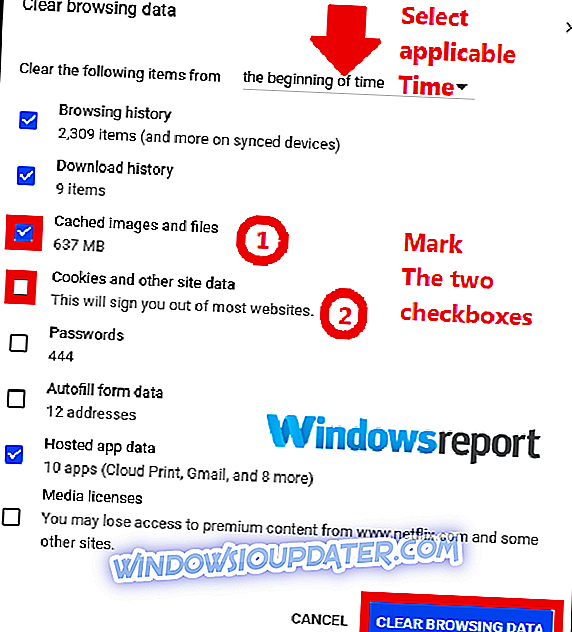
- Finalmente, haga clic en Borrar datos de navegación (como se resaltó anteriormente).
Borde
- Haga clic en los tres puntos donde se encuentra el botón en la esquina superior derecha de su pantalla.
- Seleccione Configuración en el menú desplegable.
- Ir a los datos del navegador Borrar
- Seleccione Elegir lo que desea borrar .
- Marque las casillas marcadas Datos y archivos en caché y Cookies. y datos guardados del sitio web .
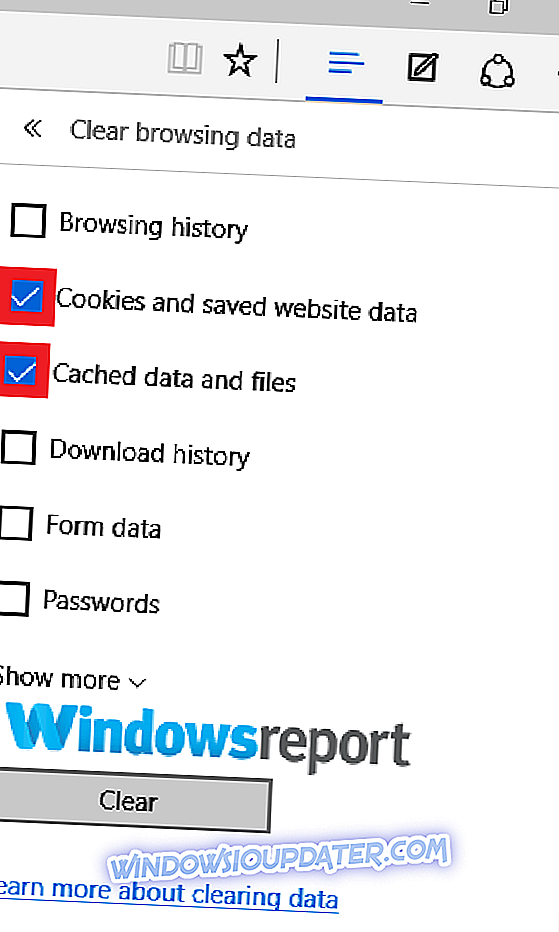
- Haga clic en la pestaña Borrar .
Mozilla Firefox
- Haga clic en el botón de menú (las tres líneas horizontales)
- Elija Opciones .
- Haga clic en Privacidad y seguridad .
- Vaya al área de Cookies y Datos del sitio y haga clic en Borrar datos.
- Marque la casilla de verificación junto a las cookies y los datos del sitio, así como la que está cerca del contenido web almacenado en caché
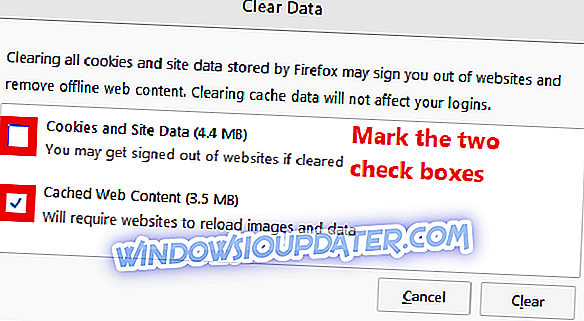
- Haga clic en Borrar.
Solución 8: Revise su conectividad a Internet
Una conexión débil a internet causa problemas de apertura de documentos.
Pruebe su suerte conectándose a otra red y vea si su archivo doc se cargará y se abrirá correctamente.
Arreglo 9: Revise su software antivirus
El software de escaneo de Adblockers y Virus en su PC en ocasiones interfiere con los archivos de Drive, incluyendo Google Docs.
Puede deshabilitarlo brevemente o verificar que su software antivirus no esté restringiendo G Suite.
- Leer más: ¿Qué es el resumen de Windows Defender y cómo deshabilitarlo?
Arreglo 10: Probar otro dispositivo
La falla podría tener algo que ver con el hardware que está utilizando, por lo que en ocasiones el archivo que se negó a abrirse en su computadora portátil se abre correctamente desde su teléfono inteligente o computadora de escritorio.
Inicie sesión en la unidad G desde sus otros dispositivos e intente abrir el documento.
Arreglo 11: compártelo con un amigo
Si aún no lo ha hecho, comparta el documento con otra persona y vea si él / ella puede abrirlo.
Cuando sea posible, pídales que vuelvan a compartir el archivo con usted nuevamente.
Luego deberías intentar abrirlo desde tu cuenta de Google.